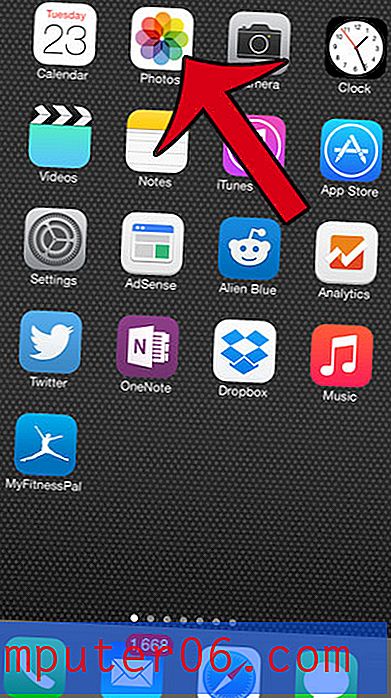Besplatno uredite slike na mreži
Postoji puno različitih načina uređivanja slike ili promjene izgleda slikovne datoteke na vašem računalu, ali gotovo svi zahtijevaju korištenje programa instaliranog na vašem računalu. Dakle, ne samo da ćete trebati preuzeti i instalirati program, koji će zauzeti dragocjene računalne resurse i memoriju, već ćete vjerojatno morati platiti za taj program. Srećom postoji način za besplatno uređivanje slika putem Interneta pomoću uređivača slika na web lokaciji Befunky.com. Alat koji nude ima nevjerojatan broj opcija za uređivanje, a učinkovitost i brzina aplikacije ne ovisi o instaliranim hardverskim elementima vašeg računala. Jednom kada Befunky koristite za besplatno uređivanje slika na mreži, ustanovit ćete da nema puno situacija u kojima ne možete postići željene efekte slike njihovim internetskim uređivačem slika.
Korak 1: Otvorite prozor web-preglednika, a zatim idite na web mjesto Befunky na adresi Befunky.com. Ako primijetite ikone na desnoj strani slike ispod, vidjet ćete da postoje i mobilni programi za iOS uređaje poput iPhonea i iPada, kao i druga aplikacija za Android uređaje.
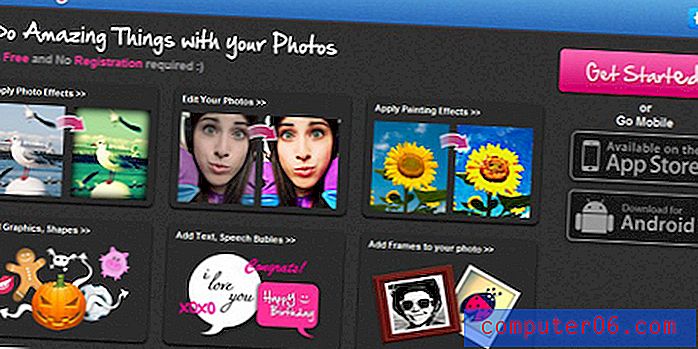
Korak 2: Kliknite ružičasti gumb Početak rada u gornjem desnom kutu prozora. Jedan od najboljih aspekata ovog alata, osim mogućnosti da besplatno uređujete slike na mreži, je taj što ne zahtijeva registraciju da biste ga koristili. Stoga od njih nećete primati puno neželjene ili neželjene pošte.
Korak 3: Kliknite gumb Prijenos s računala u gornjem desnom kutu prozora, a zatim idite na sliku na računalu koju želite urediti. Ako slika koju želite urediti nije pohranjena lokalno na vašem računalu, sliku možete uvesti i s vaše web kamere ili sa slike koju ste pohranili na Facebooku.
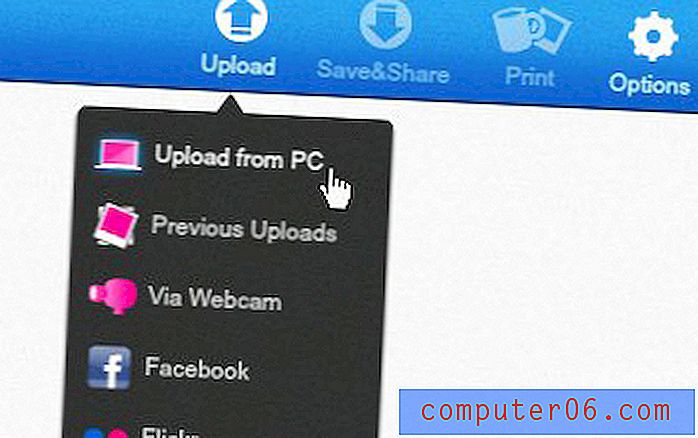
Korak 4: Kliknite stavku izbornika u vodoravnoj plavoj traci na vrhu prozora koja se odnosi na efekt koji želite dodati svojoj slici. Na primjer, možete birati između Edit, Effects, Artsy, Goodies, Frames i Text. Jedan od najimpresivnijih elemenata ovog besplatnog mrežnog uređivača slika je čista količina opcija uređivanja slika koja vam se pruža. Dakle, unatoč relativnoj jednostavnosti ovog programa u odnosu na instalirane opcije poput Photoshopa, imate pristup moćnom skupu alata za besplatno uređivanje slika na mreži.
Korak 5: Kliknite opciju iz vertikalnog izbornika na lijevoj strani zaslona koju želite primijeniti na sliku. Uz mnoge od ovih alata također ćete morati kliknuti plavi gumb Primijeni nakon što izvršite svoja podešavanja. Na primjer, ako biste koristili alat Blur Filter, premjestili biste klizač dok ne postignete željenu količinu plave boje, zatim biste kliknuli plavi gumb Primijeni .

Korak 6: Kliknite gumb Spremi / Podijeli u gornjem desnom kutu prozora da biste spremili uređenu sliku. Ako odlučite spremiti svoju sliku u galeriju Befunky, morat ćete stvoriti račun. Inače sliku možete preuzeti na svoje računalo ili je spremiti u mnoštvo različitih mrežnih galerija.